Maison >base de données >phpMonAdmin >phpmyadmin modifie le mot de passe par défaut (image détaillée et explication textuelle)
phpmyadmin modifie le mot de passe par défaut (image détaillée et explication textuelle)
- 藏色散人avant
- 2020-11-25 15:03:314843parcourir
Ci-dessous, phpmyadmin utilise la colonne tutoriel pour présenter comment changer le mot de passe par défaut de phpmyadmin (images et textes détaillés j'espère que cela sera utile aux amis qui en ont besoin). !
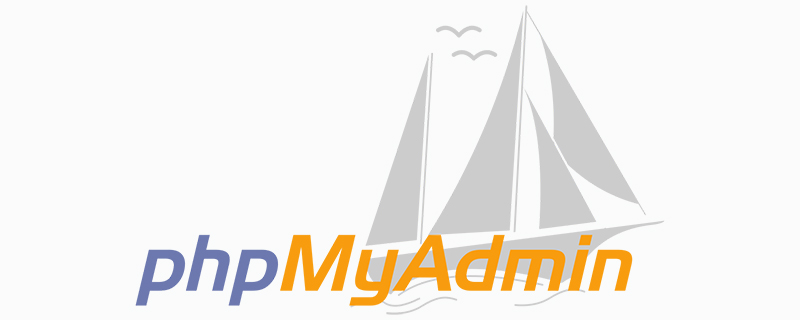
set password=password('hello');//root密码修改为hello
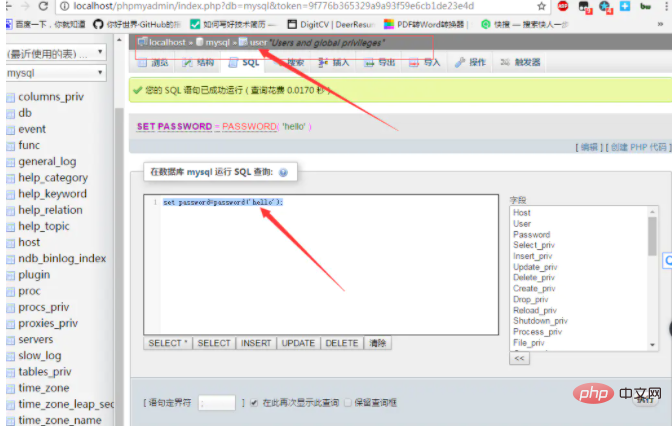
Les informations utilisateur dans mysql sont stockées dans la table utilisateur de la base de données système mysql :
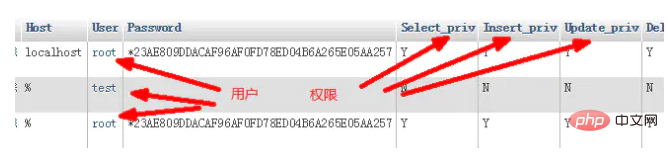
Créer un utilisateur
Forme de grammaire :
create user ‘用户名’@’允许其登录的地址’ identified by ‘密码’;
Instructions :
1. L'utilisateur créé doit également préciser l'adresse à laquelle l'utilisateur peut se connecter.
Où "%" représente "n'importe quelle adresse".
2. Une fois l'utilisateur créé, un enregistrement est automatiquement ajouté à la table utilisateur de MySQL, mais l'utilisateur n'a pas encore l'autorisation.
Supprimer l'utilisateur
supprimer l'utilisateur 'nom d'utilisateur'@'adresse qui permet la connexion';
Modifier le mot de passe de l'utilisateur
Modifier votre propre mot de passe : définir le mot de passe = mot de passe (' Nouveau mot de passe');
Modifier les mots de passe d'autres personnes (vous devez avoir l'autorisation de modifier):
définir le mot de passe pour 'nom d'utilisateur'@'adresse qui leur permet de se connecter' = mot de passe('nouveau mot de passe');
Ce qui précède est le contenu détaillé de. pour plus d'informations, suivez d'autres articles connexes sur le site Web de PHP en chinois!
Articles Liés
Voir plus- Que dois-je faire si une erreur 2003 se produit lorsque phpmyadmin est connecté ?
- La vulnérabilité de sécurité des accès non autorisés de phpMyAdmin dans Pagoda Panel est-elle une erreur de bas niveau ?
- Explication détaillée de l'utilisation de phpmyadmin pour définir les autorisations MySQL
- Comment résoudre le problème selon lequel phpmyadmin ne peut pas accéder au panneau de la pagode

